Вы можете печатать сообщения электронной почты, вложения и календари в Outlook в Интернете.
-
выберите сообщение, которое требуется распечатать;
-
Вверху страницы выберите элементы

-
Откроется окно предварительного просмотра сообщения. В верхней части окна нажмите кнопку Печать.
-
В диалоговом окне Принтер выберите принтер, который вы хотите использовать и нажмите " Печать".
Чтобы напечатать вложения из сообщений, вы можете скачать их и сохранить на своем компьютере или в OneDrive, а затем открыть с помощью соответствующей программы. Например, DOC-файлы можно открывать и печатать в Word, а PDF-файлы — в Adobe Reader.
-
Откройте сообщение с вложением, которое вы хотите распечатать.
-
Под вложением выберите команду Скачать.
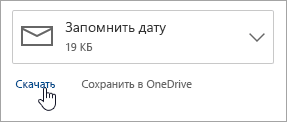
-
После того как файл скачается, откройте его с помощью соответствующей программы и выберите в ней команду печати. Например, откройте DOC-файл в Word и напечатайте его.
Вы можете распечатать представление календаря в Outlook в Интернете.
-
Выберите

-
Выберите представление "День", "Трудоваянеделя","Неделя" или "Месяц" в верхней части окна.
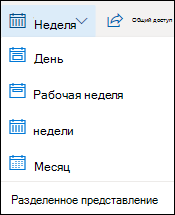
-
Перейдите к датам, которые нужно напечатать.
-
В верхней части страницы выберите "Печать".
-
В новом окне откроется окно предварительного просмотра календаря. Вы можете изменить календарь, который вы хотите распечатать, нужное представление и диапазон времени. Вы также можете включить или отключить мини-календарь, который будет печататься в верхней части страницы. Выберите Печать.
Примечание: По умолчанию печатаются все выбранные календари. Чтобы напечатать определенный календарь, выберите в окне печати в меню "Календарь" пункт "Календарь".
-
Выбрав нужные параметры, выберите "Печать".
-
В диалоговом окне "Печать" выберите нужные параметры, а затем выберите "Печать".










